Registrazione di dispositivi IoT
Un'appliance o un altro cespite devono avere sensori ed essere connessi al back-end di Internet delle cose (IoT) per rilevare le letture del dispositivo e inviare tali informazioni al cloud. Questi sensori sono definiti dispositivi IoT.
I tecnici sul campo possono interagire con i dispositivi IoT in diversi modi:
Un tecnico sul campo sta installando un cespite completamente nuovo, ad esempio un condizionatore. Il condizionatore d'aria è dotato di uno o più dispositivi IoT incorporati. Il tecnico deve registrare il dispositivo con il back-end IoT appropriato affinché il dispositivo inizi a funzionare.
Un tecnico sul campo sta eseguendo la manutenzione di un cespite esistente e installa un nuovo dispositivo IoT che inizierà a inviare segnali a un backend IoT.
Un tecnico sul campo utilizza i dati dei dispositivi IoT esistenti per risolvere i problemi di manutenzione o riparazione.
Registrare un nuovo dispositivo IoT in Connected Field Service e associarlo al cespite cliente corretto in Field Service. Sebbene sia possibile usare provider IoT personalizzati con Connected Field Service, questo articolo usa l'Hub IoT di Azure negli esempi seguenti. Per una panoramica guidata, guarda il video seguente.
Prerequisito
Connected Field Service è connesso all'hub IoT di Azure o a un altro provider IoT personalizzato.
Creare e registrare un dispositivo IoT nell'hub IoT
Registrare un nuovo dispositivo dall'hub IoT Azure.
Accedi a Microsoft Azure e accedi all'Hub IoT di Azure.
Seleziona un ambiente.
Seleziona Dispositivi IoT>+ Nuovo.
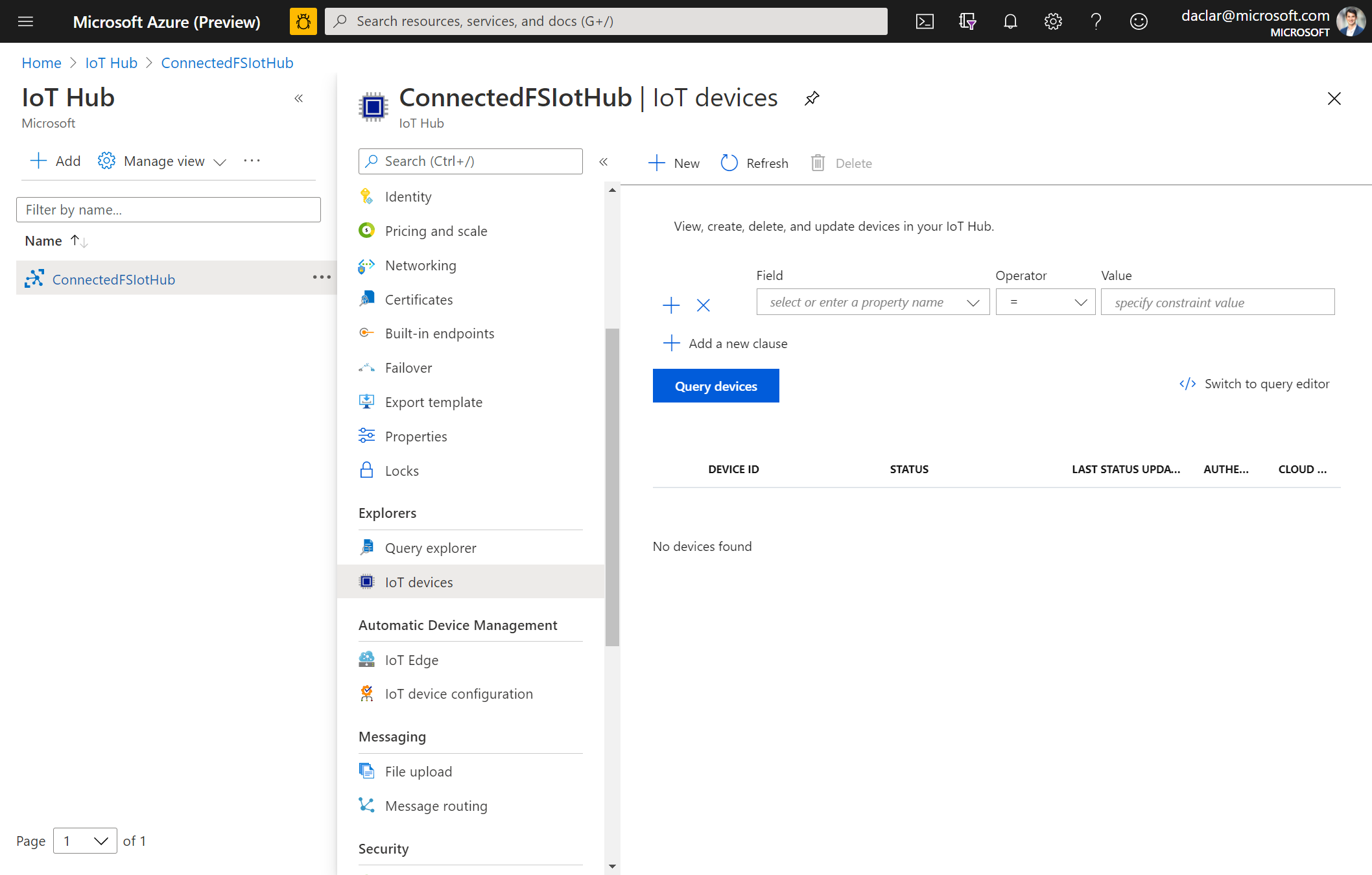
Immetti un ID descrittivo e seleziona Salva.
In Dynamics 365 Field Service, in Risorse, seleziona Dispositivi IoT.
Seleziona Importa dispositivi.
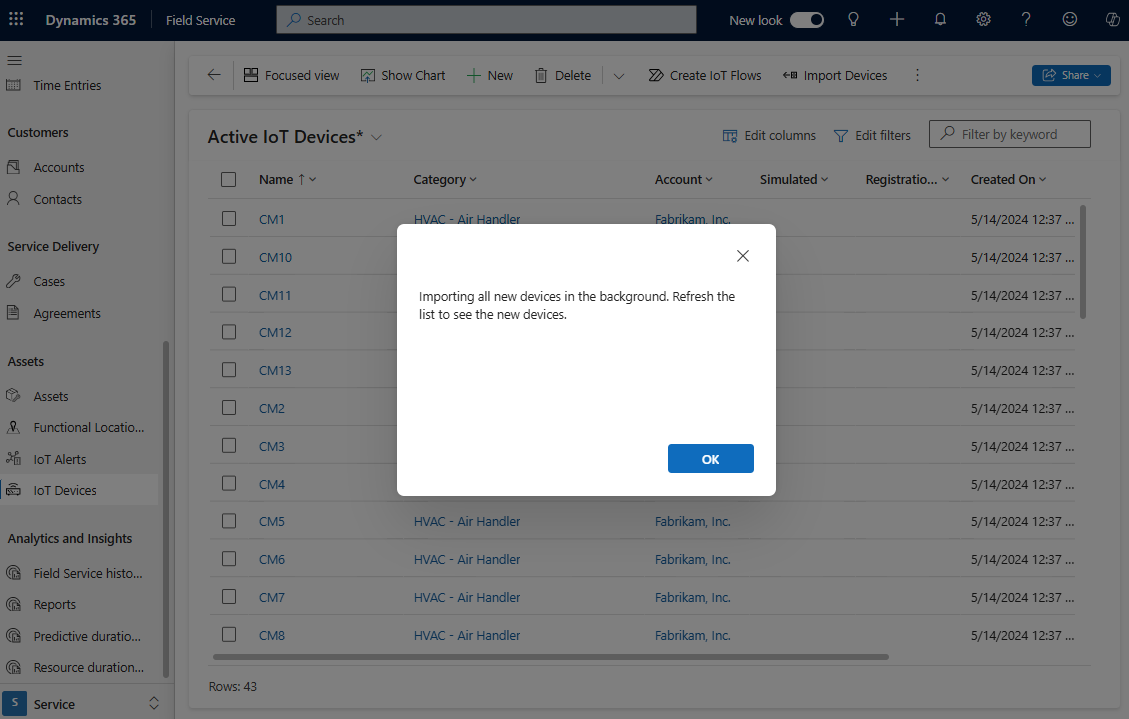
Seleziona OK quindi Aggiorna. Tutti i nuovi dispositivi registrati nell'hub IoT di Azure vengono visualizzati nell'elenco dei dispositivi IoT attivi.
Creare e registrare un dispositivo IoT in Field Service
Puoi anche creare un dispositivo IoT direttamente in Field Service.
In Dynamics 365 Field Service, in Risorse, seleziona Dispositivi IoT.
Seleziona Nuovo.
Inserisci un nome descrittivo per il dispositivo e qualsiasi altra informazione, quindi seleziona Salva.
Selezionare Registrazione. Le informazioni sul nuovo dispositivo vengono inviate all'hub IoT Azure. Viene generato un ID dispositivo che viene visualizzato nella pagina Dispositivo IoT in Field Service.
Il dispositivo IoT creato in Field Service con il nuovo ID dispositivo è visibile nell'hub IoT di Azure.
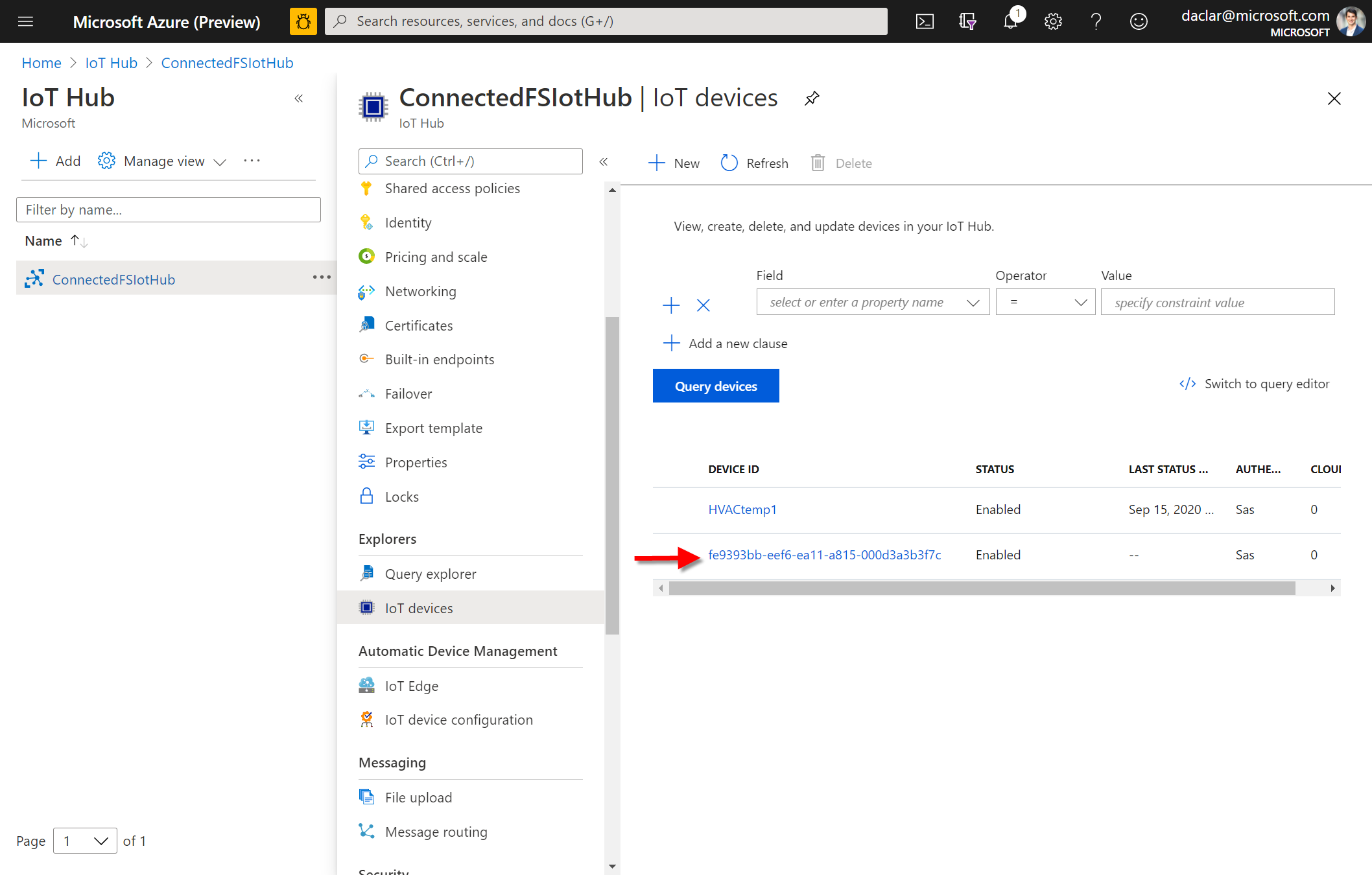
Se il dispositivo non viene registrato, verrà visualizzato un errore nel campo Stato registrazione del record cespite. Si potrebbe verificare un errore se Dynamics 365 non è connesso ad Azure o se Azure è offline.
Connettere il cespite
Il dispositivo IoT registrato deve essere associato a un cespite del cliente nuovo o esistente.
In Field Service, in Risorse seleziona Risorse.
Apri il cespite del cliente da associare al nuovo dispositivo IoT.
Seleziona Connetti dispositivo e trova il nuovo dispositivo IoT.
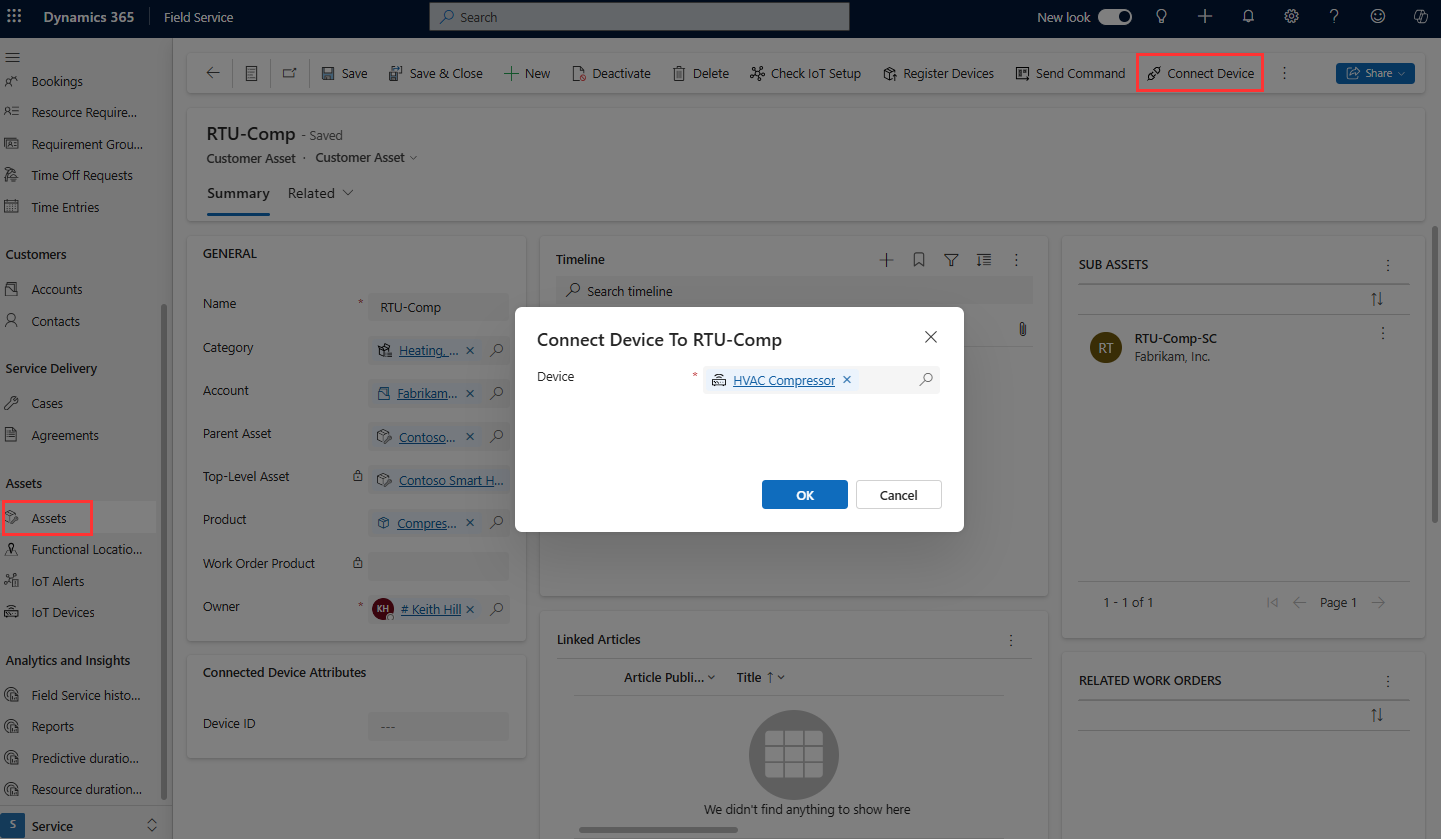
Viene visualizzata una nuova sezione denominata Dispositivi connessi che mostra le informazioni sul nuovo dispositivo IoT.
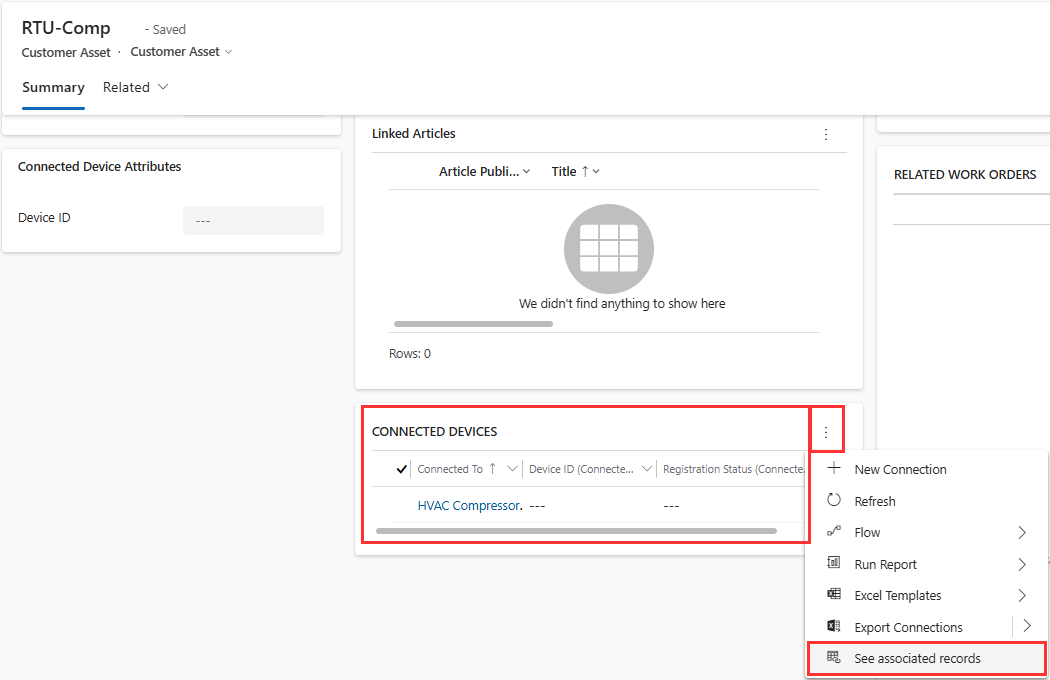
Più dispositivi IoT possono essere associati a un unico cespite cliente. Nel cespite, vai a Elementi correlati>Connessioni per collegare più dispositivi IoT.